E9 如何在excel表格中设置冻结某一行或几行窗口?
https://jingyan.baidu.com/article/4e5b3e199a114ad1911e2438.html
想要固定某一行的话,以冻结第四行窗口为例,鼠标点击第五行,点击菜单栏中的【视图】→【冻结窗口】→【冻结拆分窗格】
E10 vlookup+match函数
批量操作
Match函数 :查找值 区域
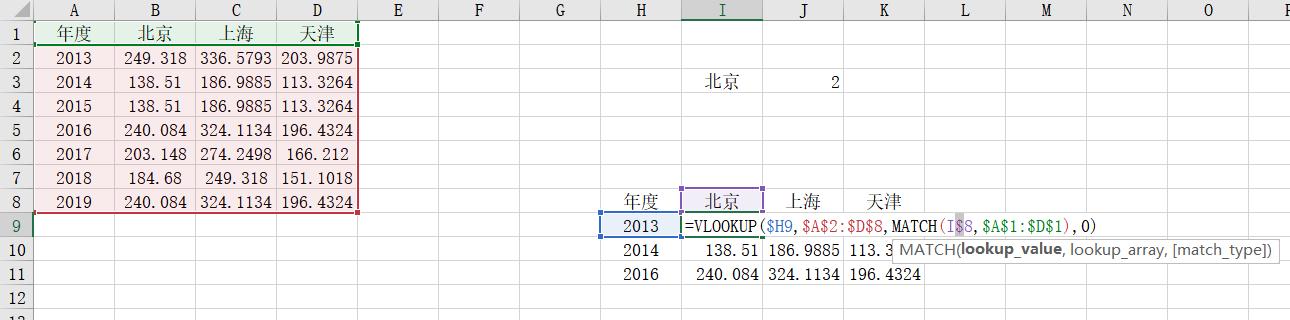
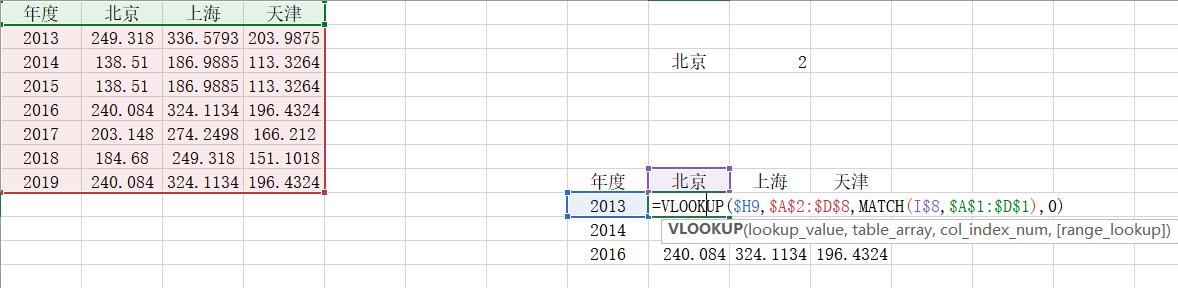
E11 数据冻结
一、设置冻结窗格有三种情况:
1、使用“冻结窗格”命令冻结行。
如冻结第一行,就选中第二行的左边第一个单元格(A2单元格),再点“冻结窗格”命令;如冻结第一二行,就选中第三行的左边第一个单元格(A3单元格),再点“冻结窗格”命令。
2、使用“冻结窗格”命令冻结列。
如冻结第一列,就选中第二列的上方第一个单元格(B1单元格),再点“冻结窗格”命令;如冻结第一二列,就先中第三列的上方第一个单元格(C1单元格),再点“冻结窗格”命令。
3、使用“冻结窗格”命令冻结列和行。
如冻结第一行和第一列,则选中扣完行和列的左上角的第一个单元格(B2单元格)再点“冻结窗格”命令;如冻结第一、二行和第一列,则选中B3单元格进行冻结;如冻结第一、二行和第一、二列,则选中C3单元格进行冻结。
二、单元格地址:
表格的顶上是一排字母A,B,C,.......这个就是列标;
表格的左边是一竖列的数字1,2,3,.......这个就是行号;
列标加上行号就是就是单元格的名称,单元格名称也叫做单元格地址,如A列的第三行,为A3单元格,C列的第18行为C18单元格,第五列的第七行就是E7单元格,这样形成了一个个的坐标,标明了每个单元格的位置。
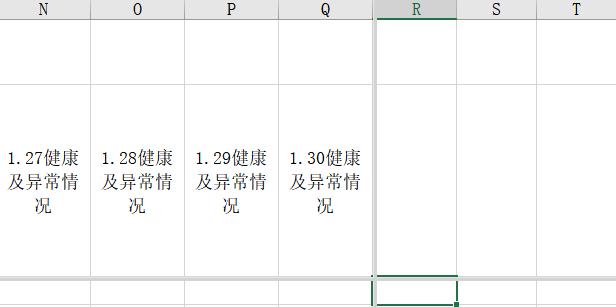







 本文介绍了在Excel中如何通过冻结窗格功能来固定表格的某一行或列,以便在滚动查看时保持特定行或列可见。步骤包括选择要冻结的行或列后,点击【视图】→【冻结窗口】→【冻结拆分窗格】。此外,还提及了VLOOKUP和MATCH函数的组合使用,用于批量操作数据查找。这两个函数分别用于按列查找和返回匹配位置。
本文介绍了在Excel中如何通过冻结窗格功能来固定表格的某一行或列,以便在滚动查看时保持特定行或列可见。步骤包括选择要冻结的行或列后,点击【视图】→【冻结窗口】→【冻结拆分窗格】。此外,还提及了VLOOKUP和MATCH函数的组合使用,用于批量操作数据查找。这两个函数分别用于按列查找和返回匹配位置。














 1172
1172

 被折叠的 条评论
为什么被折叠?
被折叠的 条评论
为什么被折叠?








